O WhatsApp finalmente está protegido por senha – uma combinação de seis dígitos que mais se assemelha a um PIN. A verificação em duas etapas desembarcou no mensageiro neste mês, com a promessa de aumentar a segurança do 1,2 bilhão de usuários do app no planeta. O código de acesso, como é chamada esta senha, é solicitado de tempos em tempos para confirmar que o dono do telefone está de fato respondendo as mensagens.
Dessa forma, a conta no WhatsApp fica segura caso o seu telefone seja perdido ou roubado. A novidade chegou há pouco tempo e ainda deixa dúvidas. Confira, a seguir, dicas e aprenda a configurar o código de acesso no seu mensageiro. O passo a passo funciona nos celulares com Android e nos iPhones, que rodam o iOS.
 WhatsApp - Código de acesso - Aline Batista/TechTudo (Foto: Aline Batista/TechTudo)
WhatsApp - Código de acesso - Aline Batista/TechTudo (Foto: Aline Batista/TechTudo)
Aplicativo do TechTudo: receba dicas e notícias de tecnologia no seu celular
iOS
Passo 1. Abra o WhatsApp e toque em “Ajustes”, no canto inferior direito da tela. Toque em “Conta” e, em seguida, em “Verificação em Duas Etapas”.
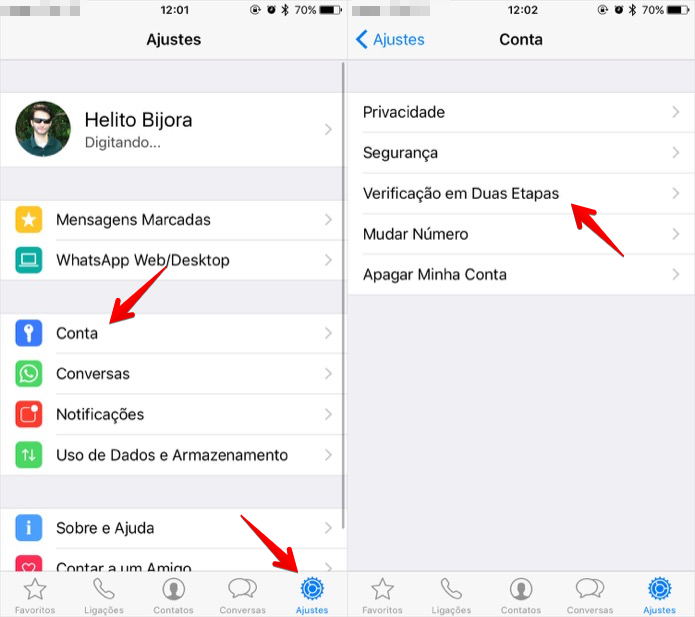 Acesse as configurações do WhatsApp (Foto: Reprodução/Helito Bijora)
Acesse as configurações do WhatsApp (Foto: Reprodução/Helito Bijora)
Passo 2. Toque em “Ativar” e defina uma senha de seis dígitos. Feito isso, toque em “Seguinte”, no canto superior direito da tela.
 Ativando a verificação em duas etapas no WhatsApp para iPhone (Foto: Reprodução/Helito Bijora)
Ativando a verificação em duas etapas no WhatsApp para iPhone (Foto: Reprodução/Helito Bijora)
Passo 3. Confirme o PIN de seis dígitos e toque em “Seguinte” novamente. Na sequência, digite seu endereço de e-mail e toque em “Seguinte” – ele será usado para redefinir o código, caso você esqueça.
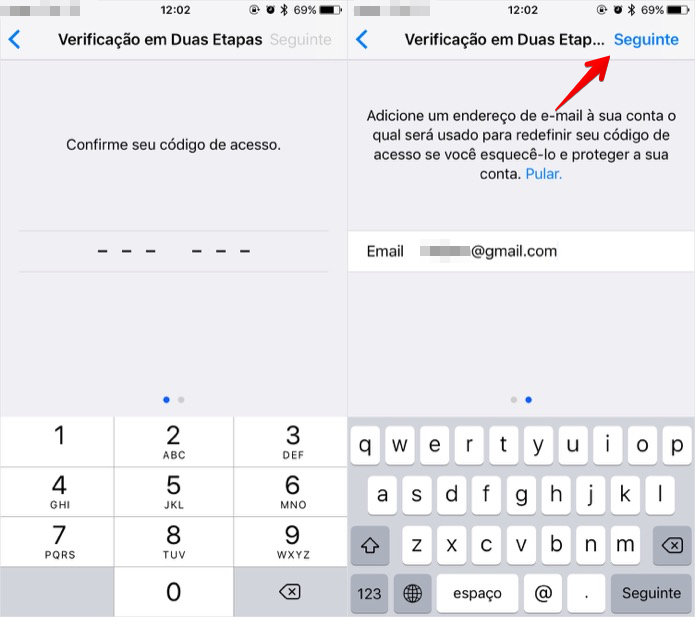 Defina um PIN e preencha o seu e-mail para o caso de você esquecer o código do WhatsApp (Foto: Reprodução/Helito Bijora)
Defina um PIN e preencha o seu e-mail para o caso de você esquecer o código do WhatsApp (Foto: Reprodução/Helito Bijora)
Passo 4. Por fim, digite novamente o seu endereço de e-mail para confirmá-lo e toque em “OK”, no canto superior direito da tela.
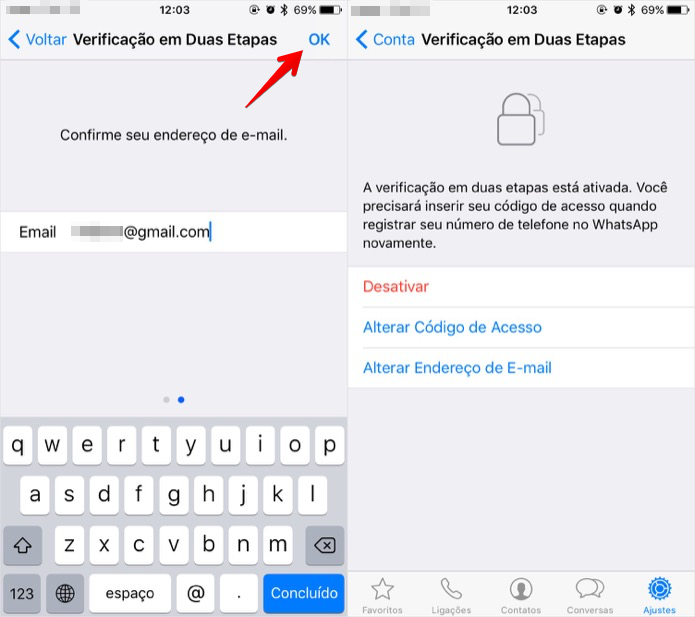 Configurando verificação em duas etapas (Foto: Reprodução/Helito Bijora)
Configurando verificação em duas etapas (Foto: Reprodução/Helito Bijora)
Android
Passo 1. Abra o WhatsApp e toque sobre o botão localizado no canto superior direito da tela. No menu do aplicativo, toque em “Configurações”.
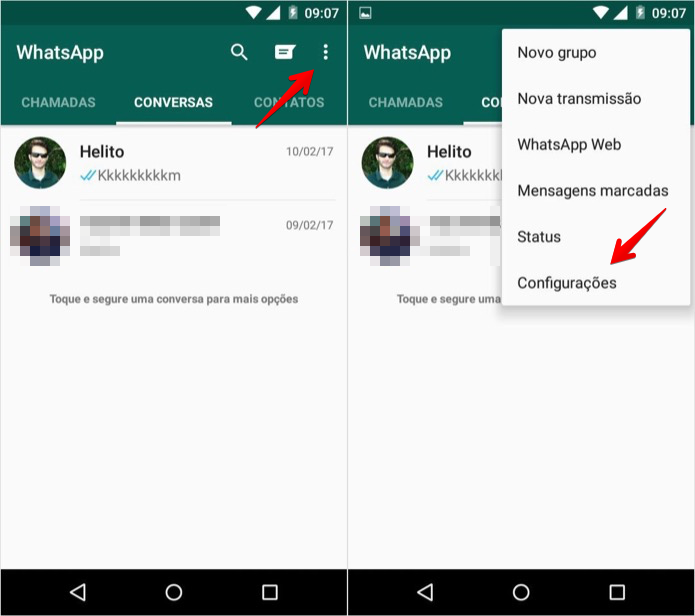 Acesse as configurações do WhatsApp (Foto: Reprodução/Helito Bijora)
Acesse as configurações do WhatsApp (Foto: Reprodução/Helito Bijora)
Passo 2. Vá em “Conta” e, em seguida, toque em “Verificação em duas etapas”.
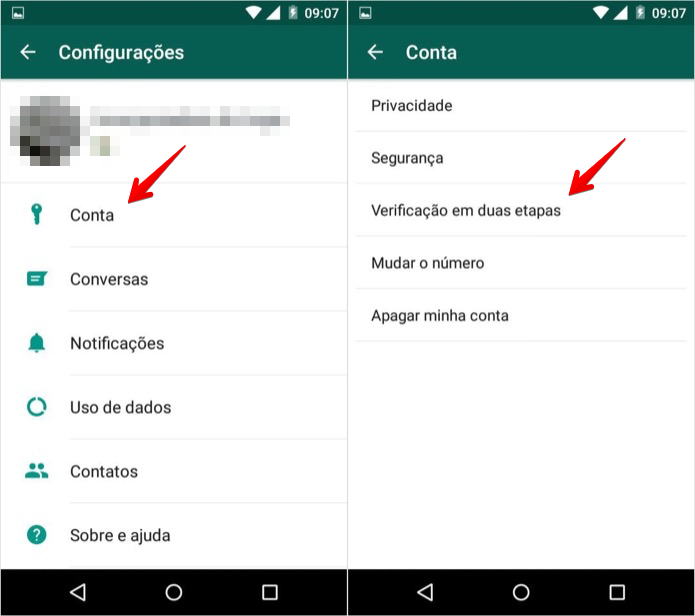 Ativando a configuração em duas etapas no WhatsApp para Android (Foto: Reprodução/Helito Bijora)
Ativando a configuração em duas etapas no WhatsApp para Android (Foto: Reprodução/Helito Bijora)
Passo 3. Toque em “Ativar” e defina uma senha de seis dígitos. Feito isso, clique em “Avançar”.
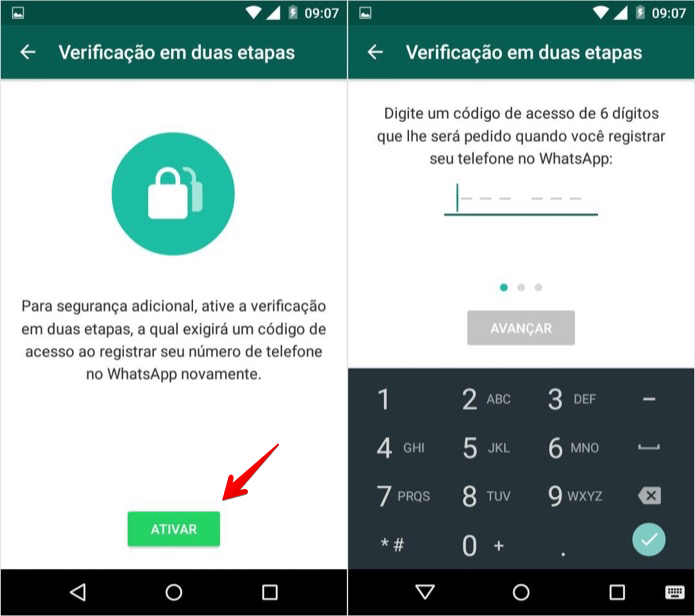 Defina a senha de verificação do WhatsApp (Foto: Reprodução/Helito Bijora)
Defina a senha de verificação do WhatsApp (Foto: Reprodução/Helito Bijora)
Passo 4. Confirme o PIN de seis dígitos e toque em “Avançar” novamente. Na sequência, digite o seu endereço de e-mail e selecione “Avançar”. O e-mail será usado para redefinir o código, caso você esqueça.
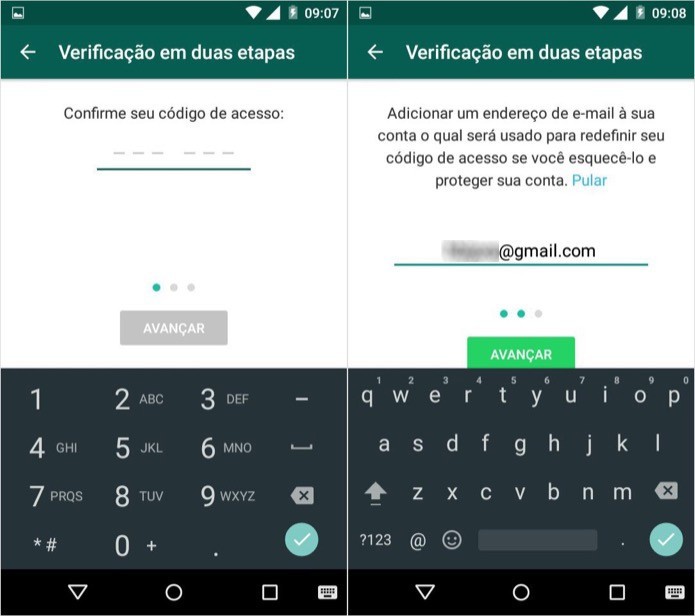 Confirme o PIN e digite seu e-mail no WhatsApp para Android (Foto: Reprodução/Helito Bijora)
Confirme o PIN e digite seu e-mail no WhatsApp para Android (Foto: Reprodução/Helito Bijora)
Passo 5. Por fim, digite novamente o seu endereço de e-mail para confirmá-lo e toque em “Salvar” para finalizar a configuração da verificação em duas etapas.
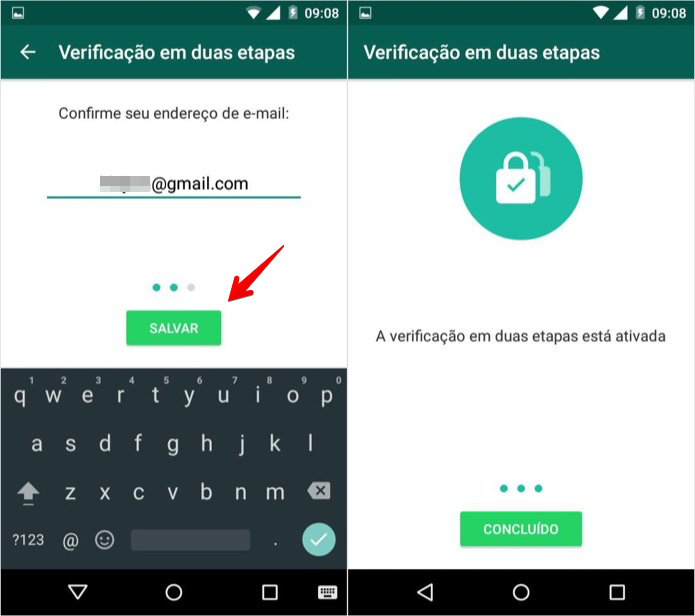 Finalizando configuração do recursos verificação em duas etapas no WhatsApp (Foto: Reprodução/Helito Bijora)
Finalizando configuração do recursos verificação em duas etapas no WhatsApp (Foto: Reprodução/Helito Bijora)
Com o recurso ativado, eventualmente o WhatsApp pedirá a senha configurada para que você não esqueça dela. O PIN também será solicitado ao configurar a sua conta em um novo aparelho.

Nenhum comentário:
Postar um comentário